Die Hauptaufgabe des eMule Netzwerkes ist Quellen für Downloads bereitzustellen.
Sowohl das Kademlia Netzwerk, die Server und eMule selbst sind darauf ausgelegt
Quellen auch für sehr seltene Dateien schnell und zuverlässig zu finden.
Um die gefunden Quellen für beste Downloadleistung zu verteilen ist es notwendig
ein paar Grundbegriffe der Quellenverwaltung zu verstehen. Jeder Download zeigt
eine Liste der gefundenen Quellen durch einen Doppelklick auf ihn an. Für
die fortgeschrittenen Konzepte in diesem Kapitel muss in Einstellungen ->
Erweiterte
Einstellungen -> zusätzliche Kontrollen anzeigen aktiviert sein.
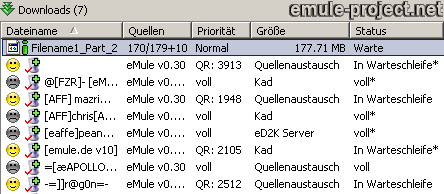
| • |
Quellen für Downloads finden |
| |
Ein aufgeklappter Download zeigt in der Grösse Spalte
die Herkunft der gefundenen Quellen an. Zum Aufspüren dieser Quellen
unterstützt eMule unterschiedliche Konzepte |
| |
- |
eD2k Server
Diese Quellen wurden, direkt nachdem der Download hinzugefügt wurde,
entweder durch Nachfragen beim verbundenen Server oder durch das regelmässige
Abfragen aller Server in der Serverliste, gefunden. |
| |
- |
Kademlia
Das leistungsfähige Kademlia Netzwerk findet Quellen aus einer grossen
Anzahl verteilter Benutzer, ohne dass diese sich zu einem zentralen Server
verbinden müssen. Das Kapitel Netzwerkinformationen
beschreibt Kademlia und das Serverkonzept näher. |
| |
- |
Quellentausch
Nachdem die ersten Quellen für einen Download wie Kademlia oder Server
gefunden wurden fragt eMule bei diesen an ob sie noch weitere Quellen für
diese Datei kennen. Kennt eine anderer eMule noch Quellen mit benötigten
Teilen werden diese in einer Liste zum Anfragenden gesendet. |
| |
- |
Passiv
Passive Quellen sind andere Netzwerkteilnehmer die noch nicht in der Quelliste
eines Downloads sind, sich aber verbinden um Selbst eine Anfrage zu stellen.
Bei diesen wird abgeprüft, ob sie als Quelle für einen eigenen
Download dienen können und wenn ja werden sie hinzugefügt. |
| • |
Gesamtzahl der gefundenen Quellen
Je mehr Quellen für einen Download gefunden werden desto schneller
ist die zu erwartende Downloadgescheindigkeit, es gibt jedoch Grenzen für
diese Aussage. Zuviele Quellen „verstopfen“ die Kapazität
der Internetanbindung und eMule selbst ist nur mit der Quellenverwaltung
beschäftig. Dies führt zu niedrigen Downloadgeschwindigkeiten,
einer hohen CPU Last und langsamen Websurfen. Entscheident ist die Gesamtzahl
der gefunden Quellen für alle Downloads. Diese wird im Statistik Hauptbereich
unter ->Tranfers ->Downloads -> Gefundene Quellen angezeigt.
Der Wert sollte bei den meisten Internetanbindungen 3000 nicht wesentlich
überschreiten. |
| • |
Warteschleife und Quellenstatus
Nachdem eine Quelle für einen Download gefunden wurde, wird diese kontaktiert
und der aktuelle Quellenstatus abgefragt. Mögliche Antworten sind: |
| |
- |
In Warteschleife und QR: xx
Dies bedeutet die Quelle hat die Anfrage akzeptiert und diesem eMule einen
Platz in seiner Warteschlange gegeben. QR, für Queue Rating oder Warteschlangenplatz
ist die momentane Position in der Schlange. Vor allem Kreditpunkte beeinflussen
die Geschwindigkeit in der in der Warteschlange vorgerückt wird. |
| |
- |
Voll
Die maximale Länge der Warteschlange ist bereits erreicht, d.h. es
warten schon zuviele andere Clients in ihr. Weitere Anfragen auf einen Warteschlangenplatz
werden demnach nicht akzeptiert. |
| |
- |
Zuviele Verbindungen
Dies bedeutet, dass eMule zu beschäftigt ist mit der Bearbeitung bereits
gefundener Quellen und die so gekennzeichneten im Moment nicht abarbeiten
kann. Dieser Status verschwindet normalerweise sehr schnell. Ist dies nicht
der Fall ist eMule mit zuvielen Quellen überlastet. Siehe hierzu den
Punkt Gesamtzahl der gefunden Quellen. |
| |
- |
Keine benötigten Teile (Akronym: NNP "No Needed Parts")
Diese Quelle besitzt momentan keine Teile des Downloads, die dem eigenen
Download noch fehlen. Die verfügbaren Teile der Quelle werden auch
in dem farbigen Balken angezeit. |
| |
- |
Andere Datei angefordert (Akronym: A4AF "Asked for Another File")
Eine bestgimmte Quelle kann gleichzeitig nur für einen Download dienen,
auch wenn diese Quelle thoretisch für mehrere Downloads als Quelle
dienen Können. Dies führt dazu, dass bei dem einen Download die
Quelle einen Warteschlangenplatz bekommt, während weitere potentielle
Downloads den Vermerk Andere Datei angefordert erhalten. Eine solche Quelle
wird mit einem * gekennzeichnet.
Das nächste Kapitel beschreibt die ausgeklügelten Methoden wie
eMule entscheidet welcher Download die Quellen erhält.
|
Erweiterte A4AF Behandlung
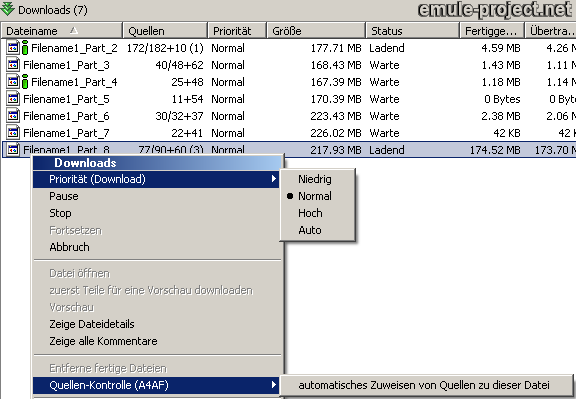
Das obige Bild zeigt einige Downloads und deren Quellen bei aktivierten zusätzlichen
Kontrollen. Für die Datei Filename1_Part_2 zum Beispiel wurden 182 Quellen
gefunden, wovon 172 brauchbare Teile anbieten. 10 Quellen haben den Status andere
Datei angefordert, sind also einem anderen Download zugeordnet. 1 ist gerade
aktiv und überträgt Daten.
Gehören die Dateien zu einer Serie oder ist sie in einzelne Teile geteilt,
ist eine Quellenverteilung wie im Bild dargestellt zu erwarten, da Quellen die
eine der Dateien besitzt wahrscheinlich auch die anderen hat, da diese ja zusammengehören.
Wie bereits beschreiben belegt eMule aber nur einen Platz in der Warteschlange
einer Quelle, daher die hohe Anzahl an A4AF Quellen.
Das Kontextmenü eines Downloads bietet die Prioritäts und
Automatisches Zuweisen von Quellen zu dieser Datei Kontrollen um für
jede Datei die Verteilung der A4AF Quellen zu bestimmen.
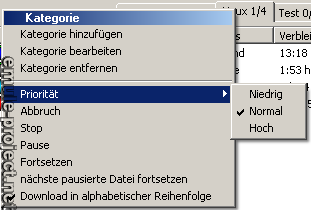
Änhlich wie die Kontrollen für einzelne Downloads bietet auch das
Kontextmenü der Kategorien zwei Optionen um dieses Verhalten zu steuern.
Hier ist es die Kategorie Priorität und der Download in alphabetischer
Reihenfolge.
| eMule entscheidet auf Grund der eingestellten Prioritäten,
welche der Downloads die A4AF Quellen zugewiesen bekommt. Folgende Tabelle
beschreibt die Entscheidungsreihenfolge in absteigender Wertigkeit: |
| • |
Automatisches Zuweisen von Quellen zu dieser Datei
Höchste Wertigkeit. Es kann nur ein Download diese Option besitzen
und dieser erhält auch alle A4AF Quellen |
| • |
Kategorie Priorität
Dateien in einer Kategorie mit hoher Priorität bekommen bevorzugt diese
Quellen zugeteilt |
| • |
Datei Priorität
Innerhalb einer Kategorie entscheidet die Datei Priorität welcher Download
die A4AF Quellen bekommt. |
| • |
Alphabetische Reihenfolge
Weisst die Quellen an Hand der alphabetischen Reihenfolge der Dateinamen
zu. Im beispielhaften Bild oben würde die Datei Filename1_Part_2 zuerst
alle A4AF Quellen zugewiesen bekommen, wenn diese fertiggestellt ist dann
Filename1_Part_3 usw.
Für Downloads, die diesem Muster folgen, bietet es sich an eine Kategorie
anzulegen, die Downloads dieser zuzuweisen und den Haken bei Download
in alphabetischer Reihenfolge zu setzen.
Um eine Datei gegebenfalls umzubennen, diese auswählen und F2 drücken.
Die mittlere Maustaste oder die Option Dateidetails aus dem Kontextmenü
bieten die gleiche Funktionalität. |
Anmerkungen: |
| • |
Wird eine Kategorie auf Download in alphabetischer Reihenfolge
gesetzt, erhalten alle Downloads in ihr die Datei-Priorität Normal.
Werden dieser Kategorie später noch Dateien hinzugefügt behalten
diese ihre vorherige Priorität. Damit die alphabetische Reihenfolge
korrekt funktioniert, müssen die Dateien die gleiche Priorität
haben (nich Auto!) |
| • |
Die A4AF Behandlung wechselt automatisch die Quellenzuweisung um Quellentausch
zwischen Clients zu ermöglichen. Dies stellt auch für Downloads
mit niedriger Priorität sicher, dass alle verfügbaren Quellen
schnell gefunden werden. |
| • |
Die Quellenzuweisung muss sich an die minimale Nachfragezeit für
Quellen im Netzwerk halten. Es kann bis zu 30 Minuten dauern bis die Quellen
neu verteilt werden. |
| • |
Eine Quelle mit einem QR kleiner 50 wird vom Download mit der höchsten
Priorität nicht mehr weg gewechselt um zu gewährleisten, dass
die Quelle auch zu diesem Download überträgt. |
Gilt ab Version: .43a +
Aktualisiert: 2004-08-01 by Monk
|
